Как начать обмен электронными документами через 1С-ЭДО (1С-Такском)
Для обмена электронными документами прежде нужно выполнить отправку/подтверждение приглашения. Простыми словами, это как обмен номерами телефонов. При регистрации в сервисах электронного документооборота, каждому участнику присваивается уникальный идентификатор, которым в последствии можно обмениваться с другими участниками системы. Обменялись номерами – согласились отправлять и получать электронные документы.
Перед отправкой приглашений, настройте сервис «1С-ЭДО (1С-Такском)» в программе 1С. Сделайте это самостоятельно по инструкции или закажите настройку специалистом.
Пошаговая инструкция: как отправить приглашение для начала обмена электронными документами 1С-ЭДО (1С-Такском)
На примере конфигураций «Управление торговлей, редакция 11.2» и «Управление производством предприятия, редакция 1.3».
Шаг 1. Добавление контрагента в список информационной базы
В левом вертикальном меню программы выберите раздел «НСИ и администрирование». В меню в разделе «Настройка параметров системы» выберите пункт «Обмен электронными документами».
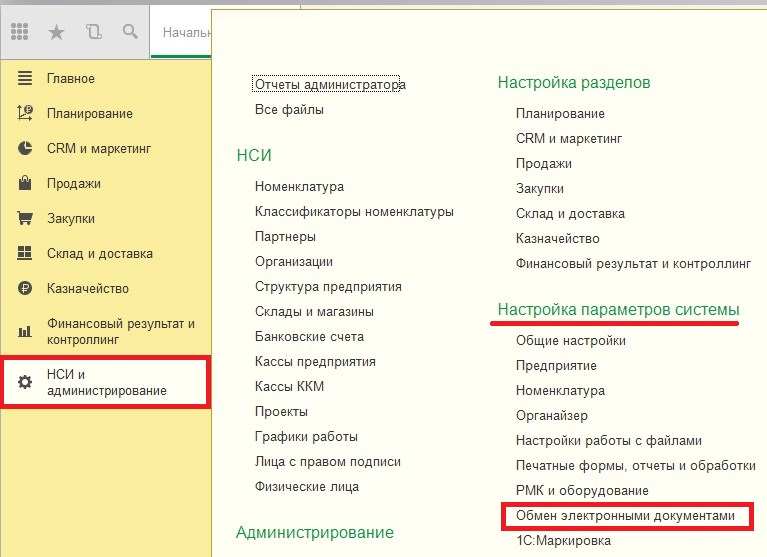 Нажмите на изображение, чтобы увеличить
Нажмите на изображение, чтобы увеличить
Рис. 1
В новом окне раскройте раздел «Обмен с контрагентами» и нажмите на синюю ссылку «Настройки ЭДО».
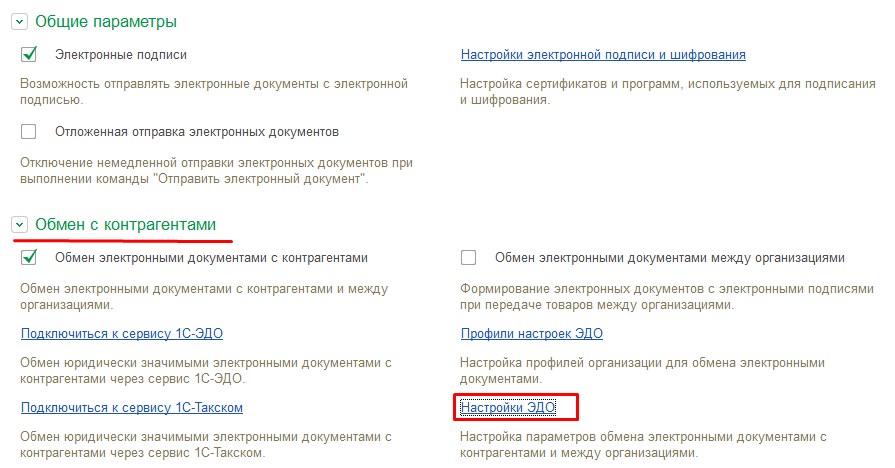 Нажмите на изображение, чтобы увеличить
Нажмите на изображение, чтобы увеличить
Рис. 2
Откроется список соглашений со статусами. Нажмите кнопку «Создать» на верхней панели.
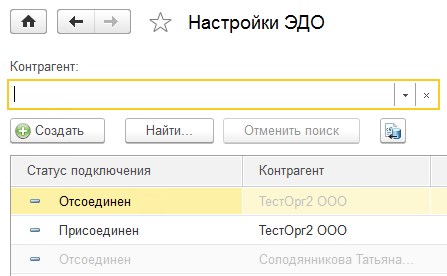
Рис. 3
Найдите в списке контрагента, с которым хотите начать обмен электронными документами, нажмите «Выбрать».
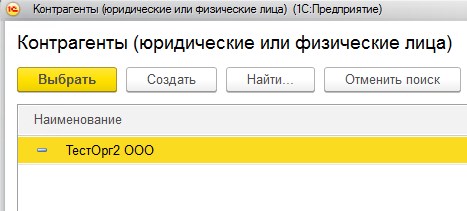
Рис. 4
После выбора контрагента программа автоматически создаст черновик электронного соглашения с указанием:
1. Профиля вашего предприятия
2. Перечня документов, которыми будете обмениваться.
Если не будете обмениваться всеми документами, снимите установленные галочки.
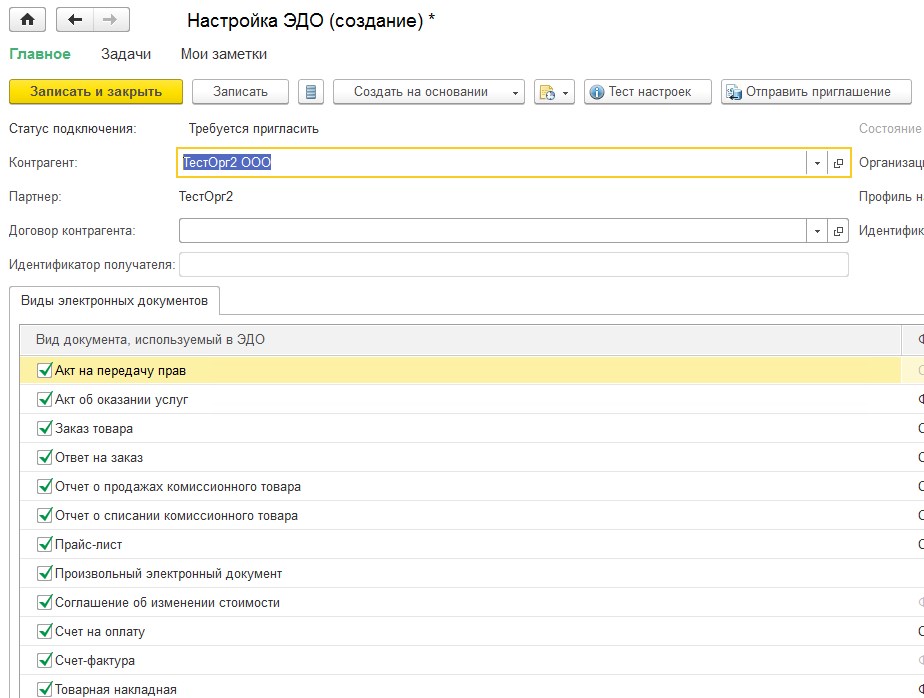 Нажмите на изображение, чтобы увеличить
Нажмите на изображение, чтобы увеличить
Рис. 5
Шаг 2. Отправка приглашения контрагенту
После завершения всех настроек нажмите на верхней панели кнопку «Отправить приглашение».
Сохраните черновик соглашения, нажав кнопку «Да».
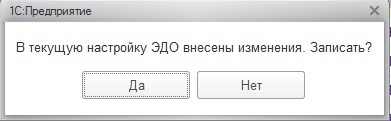
Рис. 6
В форме приглашения укажите комментарий для контрагента, контактный email адрес для дублирования на почту. Нажмите «Отправить».
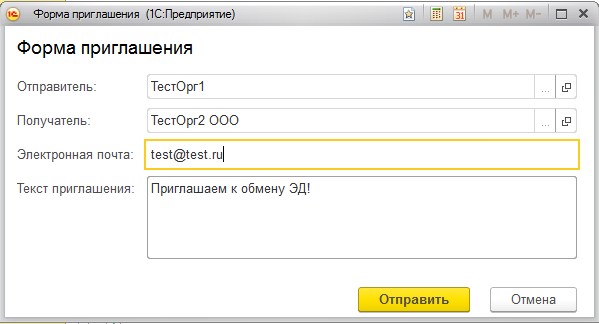
Рис. 7
Вернетесь к списку соглашений и проверьте статус отправленного соглашения – «Ожидаем согласия».
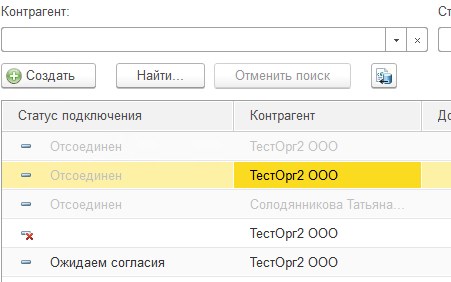
Рис. 8
Дождитесь пока контрагент примет приглашение.
Для обновления статуса, перейдите в раздел «Главное» в левом вертикальном меню. В разделе «См. также» выберите пункт «Текущие дела ЭДО».
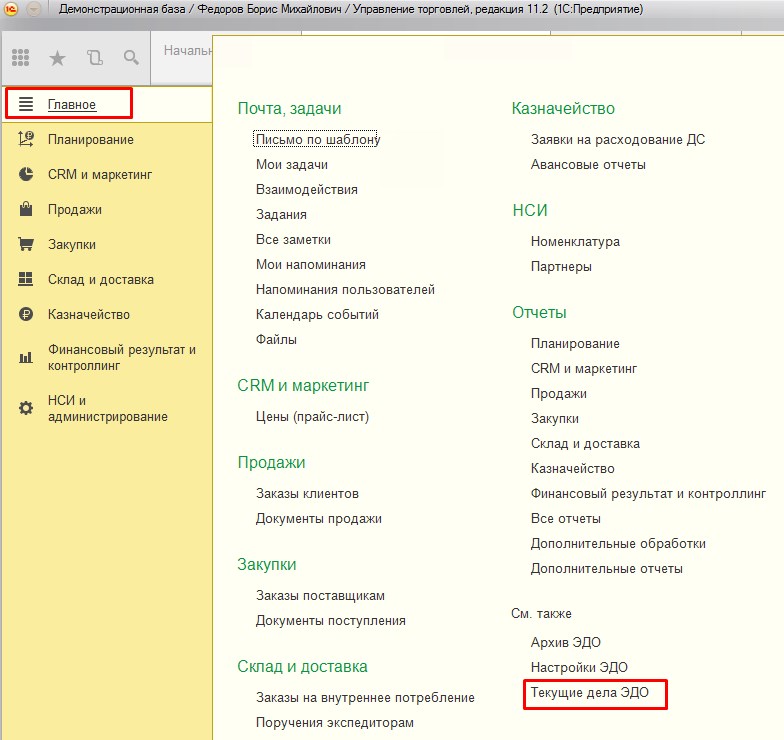 Нажмите на изображение, чтобы увеличить
Нажмите на изображение, чтобы увеличить
Рис. 9
В левом верхнем углу окна нажмите «Отправить и получить».
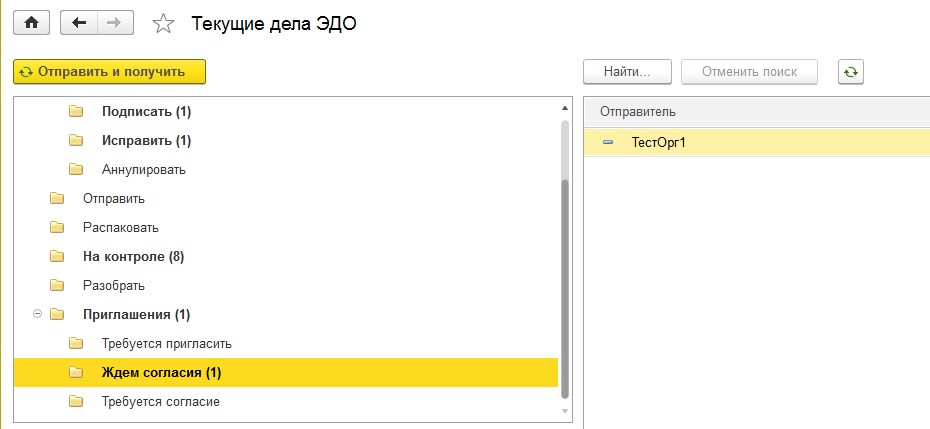 Нажмите на изображение, чтобы увеличить
Нажмите на изображение, чтобы увеличить
Рис. 10
Если контрагент принял приглашение, статус в разделе «Настройки ЭДО» сменится на «Присоединен». Если соглашение отклонили, свяжитесь с контрагентом для дополнительного оповещения.
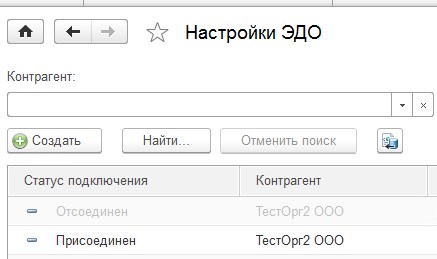
Рис. 11
Пошаговая инструкция: как принять приглашение для начала обмена электронными документами 1С-ЭДО (1С-Такском)
Шаг 1. Связь с оператором электронного документооборота
В интерфейсе «Бухгалтерский и налоговый учет» нажмите на кнопку «Сервис» верхнего горизонтального меню.
В контекстном меню выберите пункт «Электронные документы», подменю «Отправить и получить электронные документы».
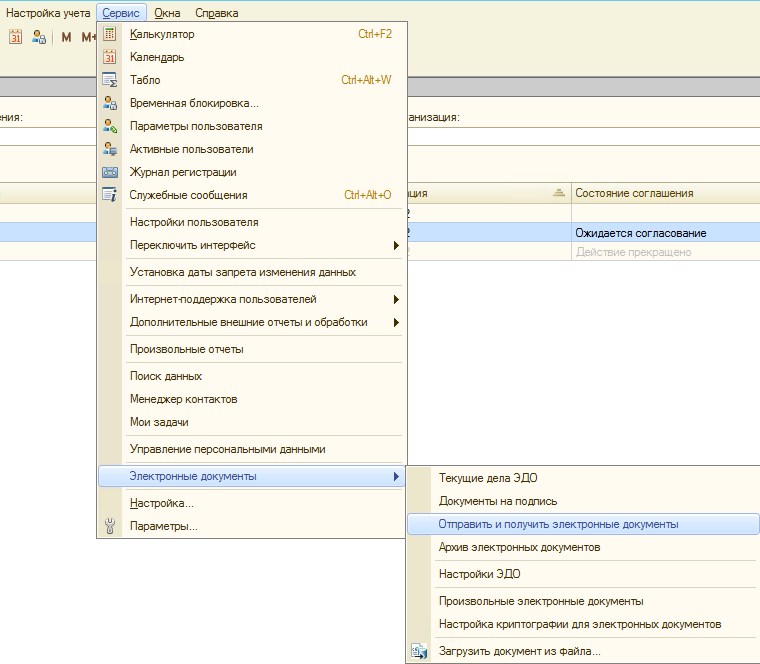 Нажмите на изображение, чтобы увеличить
Нажмите на изображение, чтобы увеличить
Рис. 12
Шаг 2. Проверка приглашений
После завершения связи с оператором электронного документооборота, там же в меню «Электронные документы» выберете пункт «Настройки ЭДО».
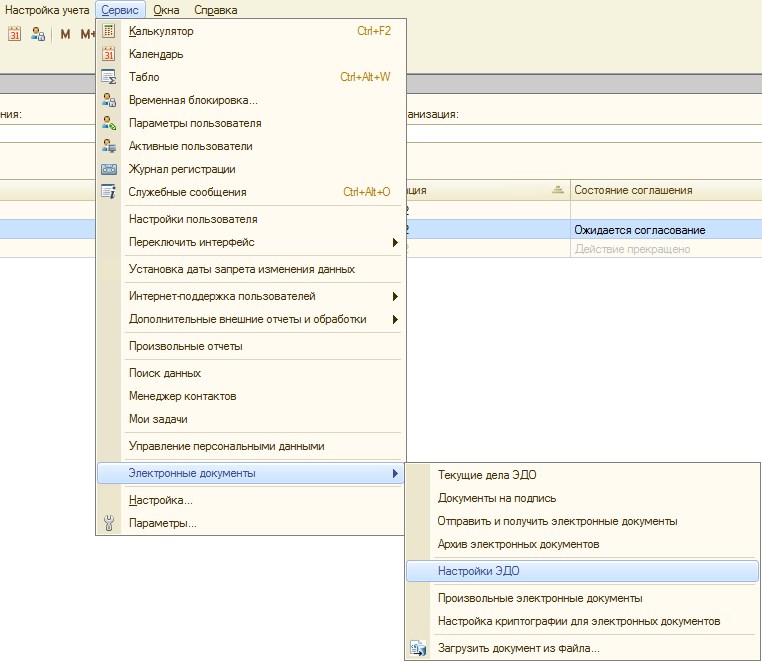 Нажмите на изображение, чтобы увеличить
Нажмите на изображение, чтобы увеличить
Рис. 13
Откроется список соглашений.
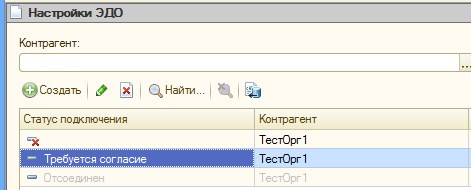
Рис. 14
Откройте приглашение со статусом «Требуется согласие» и, в верхней части окна, нажмите на кнопку «Принять приглашение».
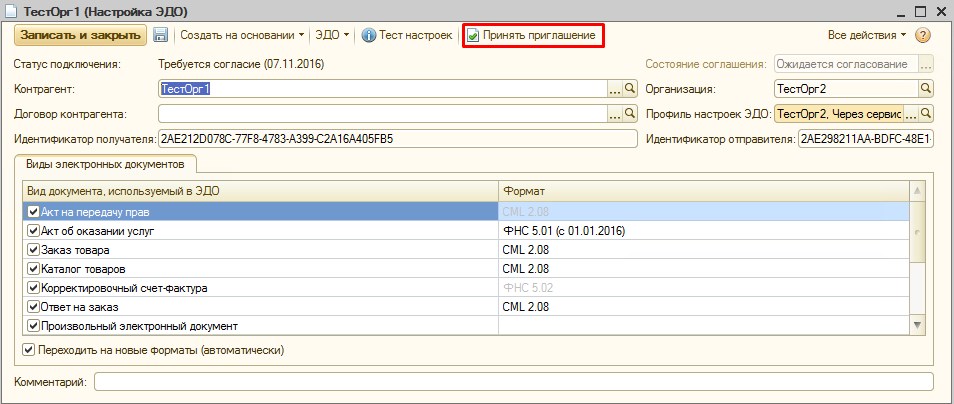 Нажмите на изображение, чтобы увеличить
Нажмите на изображение, чтобы увеличить
Рис. 15
Система запросит подтверждение, нажмите «Принять» для продолжения.
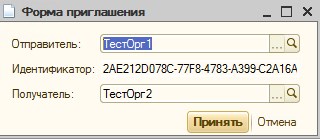
Рис. 16
Система изменит статус приглашения на статус «Присоединен».
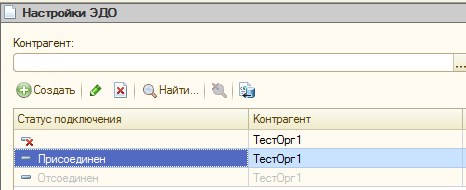
Рис. 17
Все готово для обмена электронными документами. Как это сделать, читайте в инструкции.






